Aperçu
Ajouter des contacts
Création manuelle de contacts
- Accédez à Contacts
- Sélectionnez Ajouter un contact
- Saisissez le nom, le numéro de téléphone et tous les détails d’entreprise
- Cliquez sur Enregistrer
Importer des contacts existants
- Importations CSV (avec modèles)
- Synchronisation avec Google Contacts
- Synchronisation des contacts du téléphone
- Suggestions de contacts propulsées par l’IA
Quo peut automatiquement identifier de nouveaux contacts potentiels à partir des messages vocaux et des transcriptions d’appels — aucune saisie manuelle n’est nécessaire.
Modifier et gérer les contacts
Application mobile
- Ajouter des contacts
- Modification/suppression
- Ouvrez l’app Quo
- Appuyez sur Contacts (en bas à droite)
- Appuyez sur l’icône +
- Entrez les coordonnées du contact
- Appuyez sur Enregistrer
Application Web/bureau
- Ajouter des contacts
- Modifier/supprimer
- Ouvrez l’application Web ou l’application de bureau
- Cliquez sur Contacts
- Sélectionnez + au-dessus de la barre de recherche
- Ajoutez les informations du contact et les propriétés personnalisées au besoin
- Cliquez sur Enregistrer
Opérations avancées sur les contacts
Fusion des contacts en double
La fusion des contacts est offerte uniquement sur le Web ou l’application de bureau.
À partir d’une conversation
- Ouvrez la conversation avec le contact en double
- Cliquez sur la liste déroulante Autres contacts correspondants
- Sélectionnez Fusionner les contacts
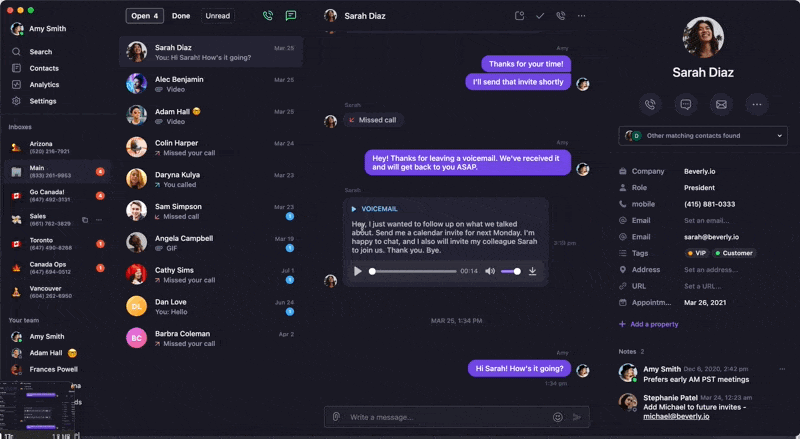
S’il n’y a aucune conversation
- Ouvrez les deux contacts
- Copiez les champs pertinents de l’un à l’autre
- Supprimez le contact en double
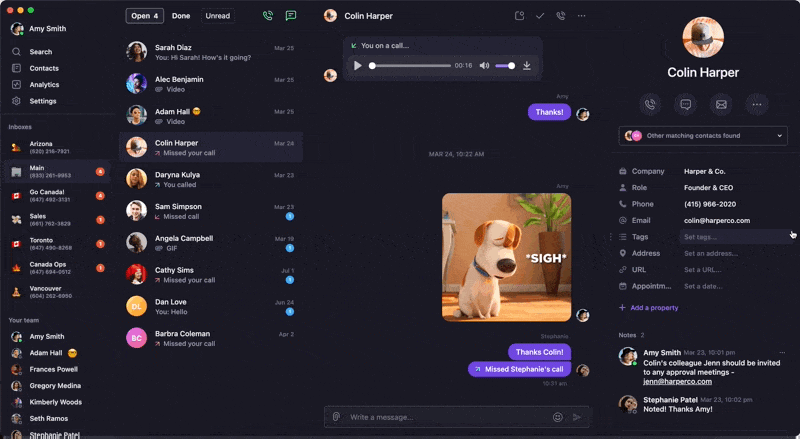
Suppression en lot de contacts
Offert uniquement sur le Web ou dans les applications de bureau.
- Ouvrez la version Web ou l’application de bureau
- Allez à Contacts
- Sélectionnez plusieurs contacts (utilisez des filtres pour restreindre)
- Cliquez sur l’icône de la corbeille
- Confirmez la suppression
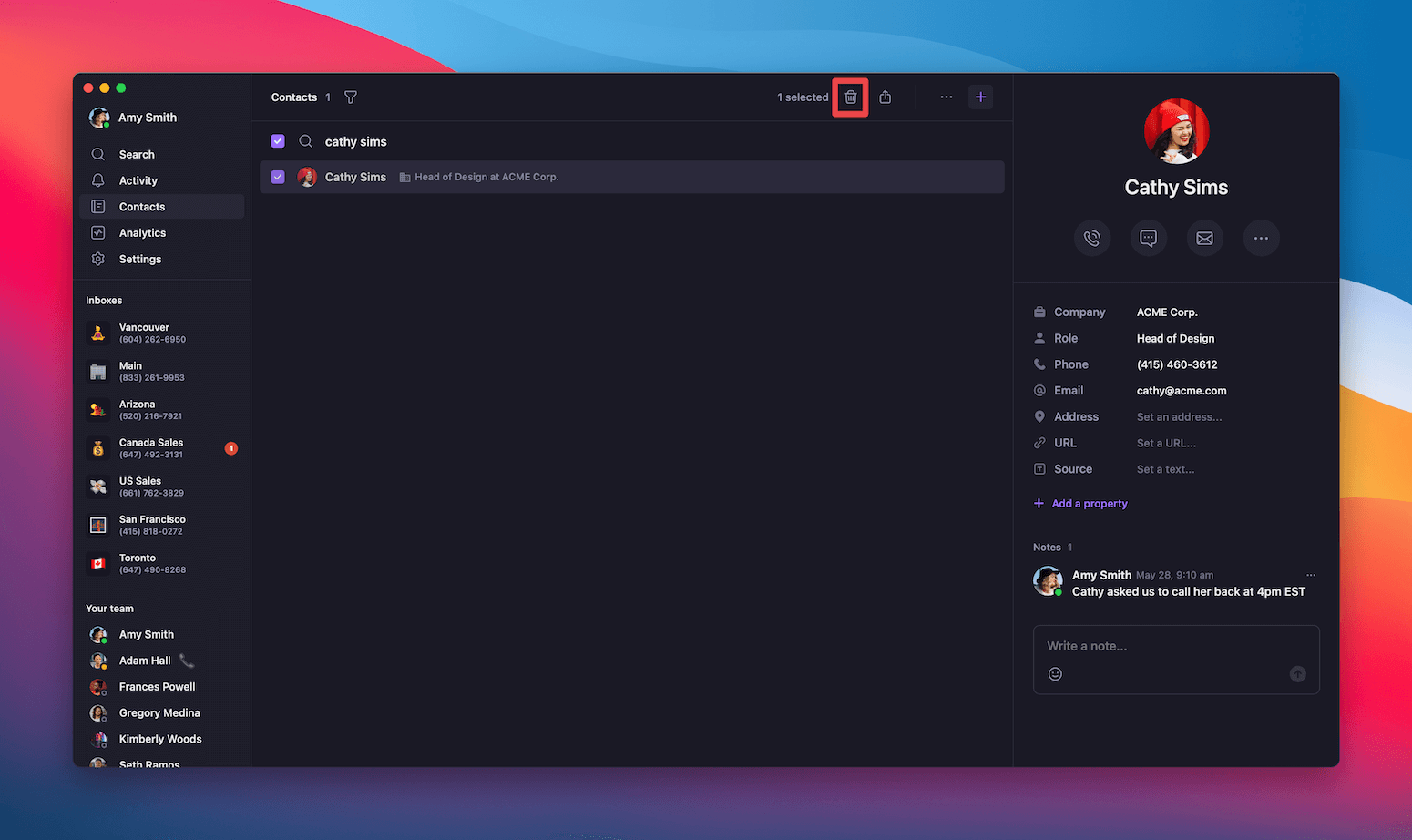
La suppression d’un contact est définitive. Vérifiez attentivement avant de supprimer.
Fonctionnalités d’enrichissement des contacts
Propriétés personnalisées
Notes de contact
Partage des contacts
FAQ
Puis-je récupérer des contacts supprimés?
Puis-je récupérer des contacts supprimés?
Non — les contacts supprimés ne peuvent pas être récupérés. Vous devrez les ajouter de nouveau manuellement, via l’importation CSV ou par synchronisation.
Pourquoi ne puis-je pas fusionner certains contacts?
Pourquoi ne puis-je pas fusionner certains contacts?
L’option de fusion n’apparaît que si les deux contacts ont le même numéro de téléphone. Sinon, copiez les informations manuellement, puis supprimez le doublon.
Puis-je exporter mes contacts?
Puis-je exporter mes contacts?
Oui. Dans l’application Web, allez à Contacts, ouvrez le menu des paramètres et sélectionnez Exporter au format CSV.
Quelle est la différence entre la modification sur mobile et sur le Web?
Quelle est la différence entre la modification sur mobile et sur le Web?
Le mobile est idéal pour des changements rapides comme les noms ou les numéros. Le Web/ordinateur prend en charge la modification complète, les actions en lot et les champs personnalisés.